
Nous aimons tous la transparence, car elle rend votresi beau et si beau, nous allons vous montrer comment appliquer la transparence aux panneaux de votre configuration Ubuntu Gnome. C’est un processus facile et voici comment le faire.
Cet article est la première partie d'une série d'articles sur la personnalisation du bureau Ubuntu, écrite par le lecteur How-To Geek et ubergeek, Omar Hafiz.
Rendre les panneaux de gnome transparents
Bien sûr, nous aimons tous la transparence, cela rend votrebureau si beau et charmant. Pour que vous puissiez activer la transparence dans vos panneaux, vous cliquez avec le bouton droit de la souris sur votre panneau, choisissez Propriétés, accédez à l'onglet Arrière-plan et rendez votre panneau transparent. Facile non? Mais au lieu d’obtenir un joli panneau transparent, vous obtenez souvent un panneau encombré et laid comme ceci:

Heureusement, il peut être facilement réparé, tout ce dont nous avons besoinfaire est de modifier les fichiers de thème. Si votre thème est l’un des thèmes fournis avec Ubuntu comme Ambiance, vous devrez le copier à partir de / usr / share / themes dans votre propre répertoire .themes de votre dossier personnel. Vous pouvez le faire en tapant la commande suivante dans le terminal
cp -R / usr / share / themes / nom_thème ~ / .themes
Remarque: n'oubliez pas de remplacer nom_thème par le nom du thème que vous souhaitez corriger.
Mais si votre thème est celui que vous avez téléchargé, alors ilest déjà dans votre dossier .themes. Ouvrez maintenant votre gestionnaire de fichiers et accédez à votre dossier de base, puis accédez au dossier .themes. Si vous ne le voyez pas, vous avez probablement désactivé l’option «Afficher les fichiers cachés». Appuyez sur Ctrl + H pour l'activer.
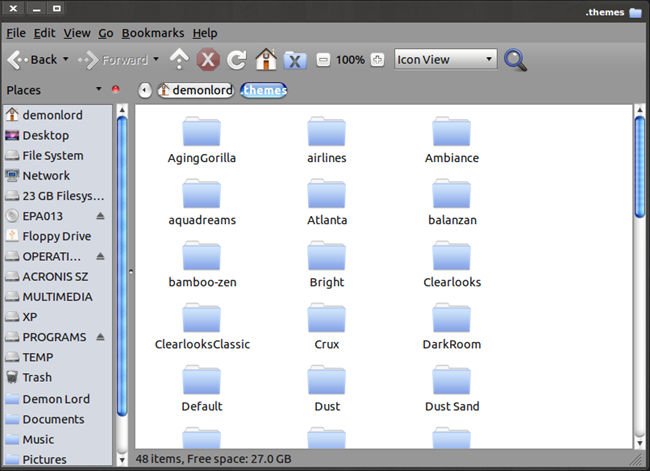
Maintenant en .Si vous y trouvez le dossier de thèmes précédemment copié, entrez-le puis accédez au dossier gtk-2.0. Vous y trouverez peut-être un fichier nommé "panel.rc", qui est un fichier de configuration qui indique à votre panneau comment il devrait ressembler. Si vous le trouvez ici, renommez-le «panel.rc.bak». Si vous ne trouvez pas, ne paniquez pas! Il n’ya rien de mal avec votre système, c’est juste que votre thème a décidé de placer les configurations de panneaux dans le fichier «gtkrc».

Ouvrez ce fichier avec votre éditeur de texte préféré età la fin du fichier, il y a une ligne qui ressemble à ceci: "inclure" apps / gnome-panel.rc "". Mettez cette ligne en commentaire en plaçant un signe dièse # devant celle-ci. À présent, il devrait ressembler à ceci "inclure" applications / gnome-panel.rc ""
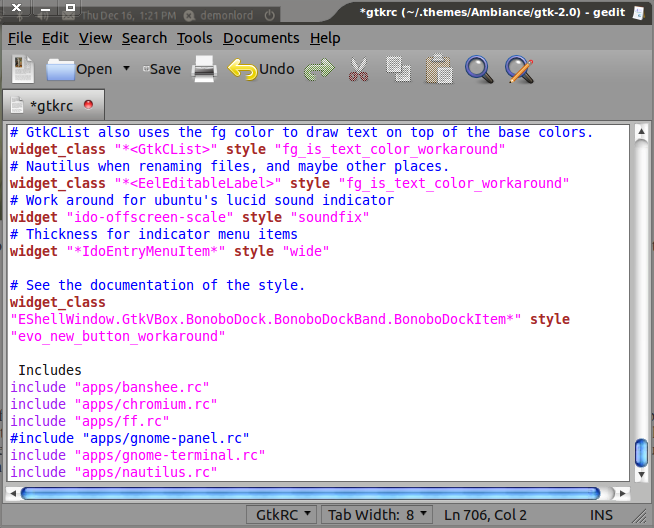
Enregistrez et quittez l'éditeur de texte. Maintenant, changez votre thème pour un autre, puis revenez à celui que vous avez édité. Maintenant, votre panneau devrait ressembler à ceci:

Restez à l’écoute pour la deuxième partie de la série, où nous expliquerons comment changer la couleur et les polices de vos panneaux.








